Praxis
Für Rechner mit der Betriebsoberfläche Windows gilt es, zunächst die WDM- und ASIO-Treiber zu installieren. Von der Hersteller-Website lade ich mir daher das bis dato aktuelle Treiber-Paket Version 6.15.0.0 herunter. Nach dem Download wird die knapp 3 MB große Datei entpackt und ein Doppelklick startet den Installationsvorgang. Ich muss einen Installationspfad auswählen und den Lizenzbedingungen zustimmen, nach wenigen Minuten ist die „weiche Ware” erfolgreich auf den Computer gebannt. Weiter geht es mit dem Playlist-Editor zum Bearbeiten der Abspiellisten, die ebenfalls auf der Cymatic-Homepage zu finden ist, jedoch nur für Windows. Wer also mit einem Mac und OSX als Betriebssystem arbeitet, schaut „dumm aus der Wäsche“, sofern er kein Bootcamp oder keine virtuelle Maschine eingerichtet hat. 50 Megabyte wandern auf die Platte, werden entpackt und installiert. Nach dem obligatorischen Neustart kann der eigentliche Testlauf beginnen.
Playlist-Editor
Um den Playlist-Editor adäquat zu bedienen, führe ich mir zunächst das 20 Seiten starke englischsprachige Handbuch zu Gemüte und starte, nachdem ich mich ein wenig eingelesen habe, die Software auf meinem MacBook unter Windows. Auf der linken Seite des grafischen Benutzer-Interfaces (GUI) finde ich die bekannte Baumstruktur mit den beiden Hauptordnern „Multi Track Player Content“ (Recording) für den Multitrack-Modus und „Stereo Player Content“ (Music) für den Stereo-Mode. Um die Songs im Editor abhören zu können, ist es erforderlich, den LP-16 per USB an meinen Computer anzuschließen und im Mixer-Panel diverse Voreinstellungen vorzunehmen. Unter anderem wähle ich dort den LP-16 als Audio-/MIDI-Gerät aus und konfiguriere den Audio-Buffer. Mittels „Add Song“ erstelle ich ein neues Multitrack-Stück und gebe in den Song-Settings die Informationen zum Song und Künstler sowie das Genre ein. Nun browse ich auf dem externen Laufwerk zu meinen 16 einzelnen Audiodateien (24 Bit, 44,1 kHz, mono) und dem dazugehörigen MIDI-File und importiere alles „in einem Rutsch“ in den neu erstellten Multitrack-Song. Alternativ lassen sich die Spuren auch einzeln den 16 Ausgangskanälen des Gerätes zuordnen. Selbstverständlich ist auch der Editor in der Lage, die entsprechenden Songs und Playlists abzuspielen. Im Audiomixer des Programms habe ich die Möglichkeit, die einzelnen Pegel der Kanäle in Schritten von 0,1 dB zu regulieren, um sie für das Playback abzustimmen. Das ist unter anderem erforderlich, damit der FOH-Techniker nicht bei jedem neuen Song signifikante Änderungen im Mix vornehmen muss. Ich erstelle drei Test-Songs, die ich wie folgt benenne:
Pop-Song
Rock-Song
Hip Hop-Song
Stereo Player Content
Nun kümmere ich mich um den „Stereo Player Content“. Mit dem Button „Add Song“, importiere ich vier verschiedene Songs im Wave-Format (24 Bit, 44,1 kHz) in den Editor. Informationen wie „Name“, „Artist“ und „Genre“ bearbeite ich über die „Song Settings“. Mit dem Button „Add Playlist“ erstelle ich nun zwei Abspiellisten für zwei fiktive Gigs, denen ich meine Titel per Drag & Drop zuweise. Den einzelnen Audiofiles verpasse ich wunschgemäß individuelle „Start-Modi“, will heißen, bei der Option „Wait for Keypress“ beginnt das Playback erst mit dem Pressen der Play-Taste oder der Betätigung des Fußschalters. Alternativ lässt sich der Abspielvorgang mit der Funktion „Delay“ in Sekundenschritten zwischen 1 und 99 Sekunden verzögern. Wer keine Pausen oder Verzögerungen beim Playback wünscht, der wählt einfach die Option „No Delay“. Playlisten für Multitrack-Songs werden auf die gleiche Weise erstellt und editiert. Bei meinen Multitrack-Listen bekommen alle Lieder jedoch den Start-Modus „Wait for Key Press“ verabreicht.
Dateiexport
Nun möchte ich das „Futter“ auf ein entsprechendes Medium exportieren, hier ein 4-GB-USB-Stick, den ich zuvor mithilfe unseres Testkandidaten ins Format FAT-32 gebracht habe. Mit der Funktion „Export Content“ transportiere ich nun innerhalb weniger Minuten alle relevanten Daten des Editors auf meinen USB-Stick – kinderleicht! Mit der Software lassen sich auf diese Weise Multitrack-Songs und Playlisten für den Gig komfortabel vorbereiten. Der Playlist-Editor läuft stabil und absturzsicher. Meiner Meinung nach ist die Software ist für ein angemessenes Arbeiten mit dem LP1-16 ein Muss, daher sollte man vor der Anschaffung des LP-16 beachten, dass man über einen Windows-Rechner, eine Bootcamp-Partition (Mac) oder eine virtuelle Windows-Maschine verfügt.
Das Gerät im Einsatz
Ich entferne nun den Stick aus meinem MacBook und trenne die Verbindung zwischen Rechner und LP-16, um stattdessen das USB-Medium in den Player zu stecken. Schon nach wenigen Augenblicken hat unser Testkandidat den Speicher des Sticks gelesen und zeigt mir alle Songs und Playlists an. Die Navigation durch diese Daten und die allgemeine Bedienung des Gerätes geht wirklich sehr komfortabel und intuitiv vonstatten. Auch das Starten der Songs per Fußschalter funktionierte im Test hervorragend. Bezüglich der MIDI-Eigenschaften gibt es im Testlauf ebenfalls nichts zu beanstanden:
Bei einem Multitrack-Titel verwende ich eine Piano-Melodie als MIDI-Spur und schließe an den MIDI-Out des LP-16 einen EMU Turbo Phatt Rack-Synthesizer an. Der Synthesizer spielt die entsprechende Melodie ohne Laufzeit-Probleme passend zum Song ab. Auch die Funktion „MIDI Thru“ stelle ich auf die Probe und spiele Noten mit einem Standard MIDI-Keyboard, angeschlossen am MIDI-Input des LP-16 ein. Wie gewünscht werden dabei die „Konserven“ mit meinen live eingespielten Noten kombiniert. Besonders praktisch ist in diesem Zusammenhang und auch bei MIDI-gesteuerten Lightshows die MIDI-Offset-Funktion des Gerätes zur Vermeidung von Laufzeitproblemen. Thumbs Up, der LP-16 zeigt sich im Test als sehr betriebssicher. Doch gilt das auch für den USB-Audioeinsatz? Ja, denn auf beiden Systemen wird der LP-16 sofort als Audiogerät erkannt und funktioniert in der Folge frei von Störungen.
Klang
Kommen wir nun zu einem nicht gerade unwesentlichen Kriterium, nämlich dem Klang des Cymatic Audio LP-16. Die Einzelausgänge liefern angenehm rauscharme, verzerrungsfreie und kraftvolle Signale ab und ich würde den Klang als sehr linear und druckvoll bezeichnen wollen. Diesbezüglich habe ich absolut nichts zu meckern. Zu „Anschauungszwecken“ findet ihr nachstehend eine Stereo-Audiodatei, die ich mit dem LP-16 abgespielt und mit meinem Motu 828 MKII USB Interface sowie Logic 8 am iMac aufgezeichnet habe. Dem Kopfhörerausgang des Gerätes möchte ich ebenso gute Soundqualitäten bescheinigen, denn der Verstärker liefert ein kraftvolles Signal mit hinreichend Leistungsreserven – auch für leisere Kopfhörer. Der Audioeingang reiht sich in qualitativer Hinsicht nahtlos ins Geschehen ein, wie ihr gern selbst begutachten könnt (Aufzeichnung mit Motu 828 MKII USB/Logic8).
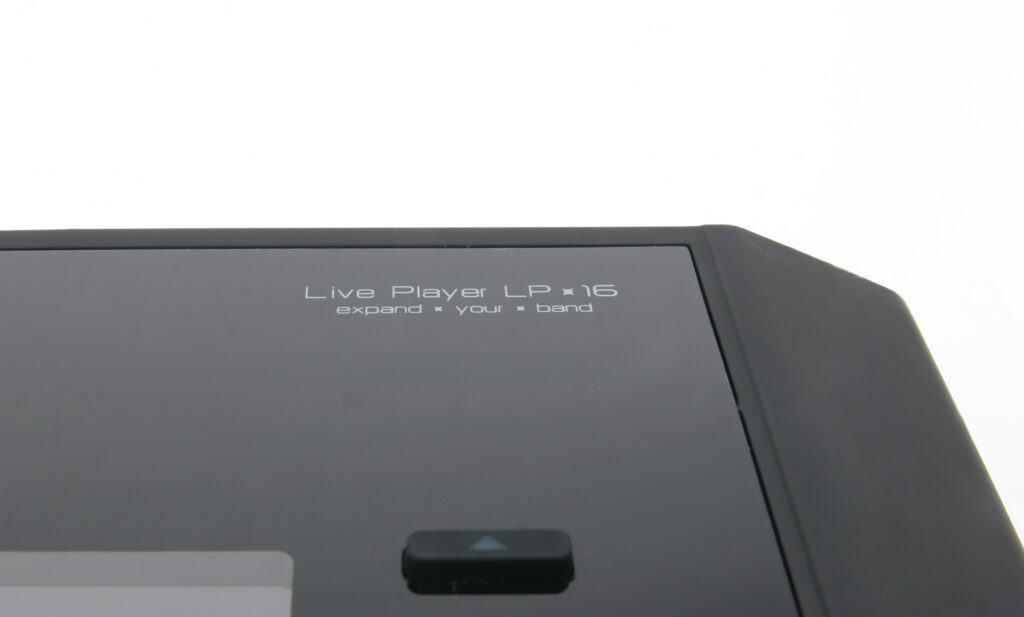
Der LP-16 ist somit der perfekte Begleiter für jede Band, die bei ihrer Performance auf zusätzliche MIDI- oder Audiospuren angewiesen ist. Der Klang ist hervorragend, Playlisten können komfortabel per Software vorbereitet werden, die Songs lassen sich bequem per Fußschalter starten und so weiter. Wer also seine Songs auf die erwähnte Weise steuern oder seine Sampler und Synthesizer mit zusätzlichen MIDI-Noten versorgen möchte, der muss den LP-16 auf der Bühne in Reichweite der Performer stehen haben. Und da kommen wir zum „Knackpunkt“. Signale, die von der Bühne zum FOH-Platz geleitet werden, müssen oft weite Kabelstrecken zurücklegen. Aus diesem Grund arbeitet man im Live-Bereich mit symmetrischen Signalwegen, zumal diese wesentlich effektiver vor Einstreuungen abgeschirmt sind und einen besseren Signal-Rausch-Abstand haben. Doch leider verfügt unser Testkandidat nur über „unsymmetrische“ Einzelausgänge – eher suboptimal. Abhilfe schaffen in diesem Fall beispielsweise mehrkanalige DI-Boxen, doch da in diesem Fall satte 16 Audiosignale symmetriert werden müssen, handelt es sich dabei um eine relativ teure und aufwändige Angelegenheit. Schade! Die einzige Ausnahme ohne negative Auswirkungen auf die Klangqualität ist wohl ein Szenario, bei dem der Player direkt am FOH-Platz installiert wird.



































Ralf Graebe sagt:
#1 - 26.11.2014 um 16:32 Uhr
Der LP-16 verzichtet auf symmetrische Ausgänge, um die Kosten für das Gerät gering zu halten. Als Zielgruppe sieht der Hersteller unter anderem jene Anwender, die sich selbst von der Bühne herunter mixen, also ihren Mixer/Powermixer auf der Bühne stehen haben. Aber auch im professionellen Bereich haben wir es ja heutzutage oft mit Digitalpulten zu tun, deren Stagebox inkl. der Mikrofonvorverstärker auf der Bühne stehen und nur noch Steuersignale zum FOH-Pult schicken.Wer ein "professionelleres Gerät" mit mehr Ein- und Ausgängen im 19"-Format braucht, kann ja zum neuen uTrack24 der Firma greifen.